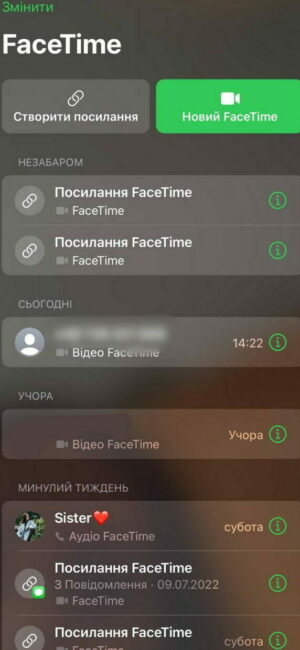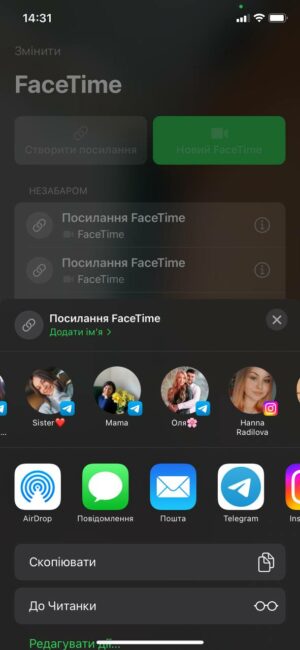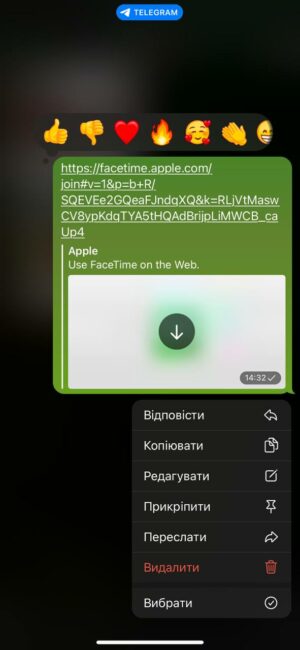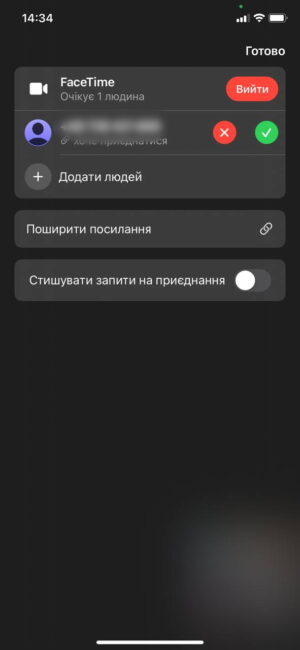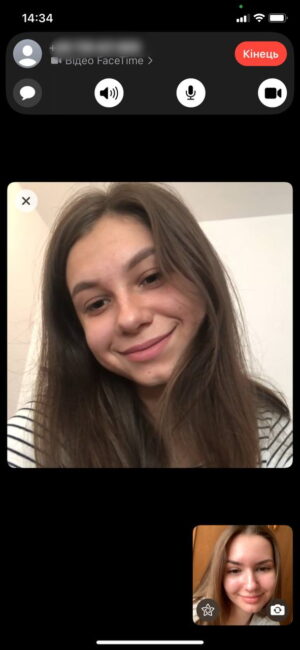Сите го знаеме тоа Apple создаде и поддржува корисна алатка која ви овозможува да комуницирате онлајн со луѓе од различни делови на светот. FaceTime често е главното средство за комуникација на сопствениците iPhone і iPad. Постои концепт дека iOS системот е затворен „клан“ само за себе. Делумно е така. Сепак, пред околу една година, компанијата „јаболко“ дозволи да се поврзе со еден разговор од различни уреди, вклучително и од Android и Windows
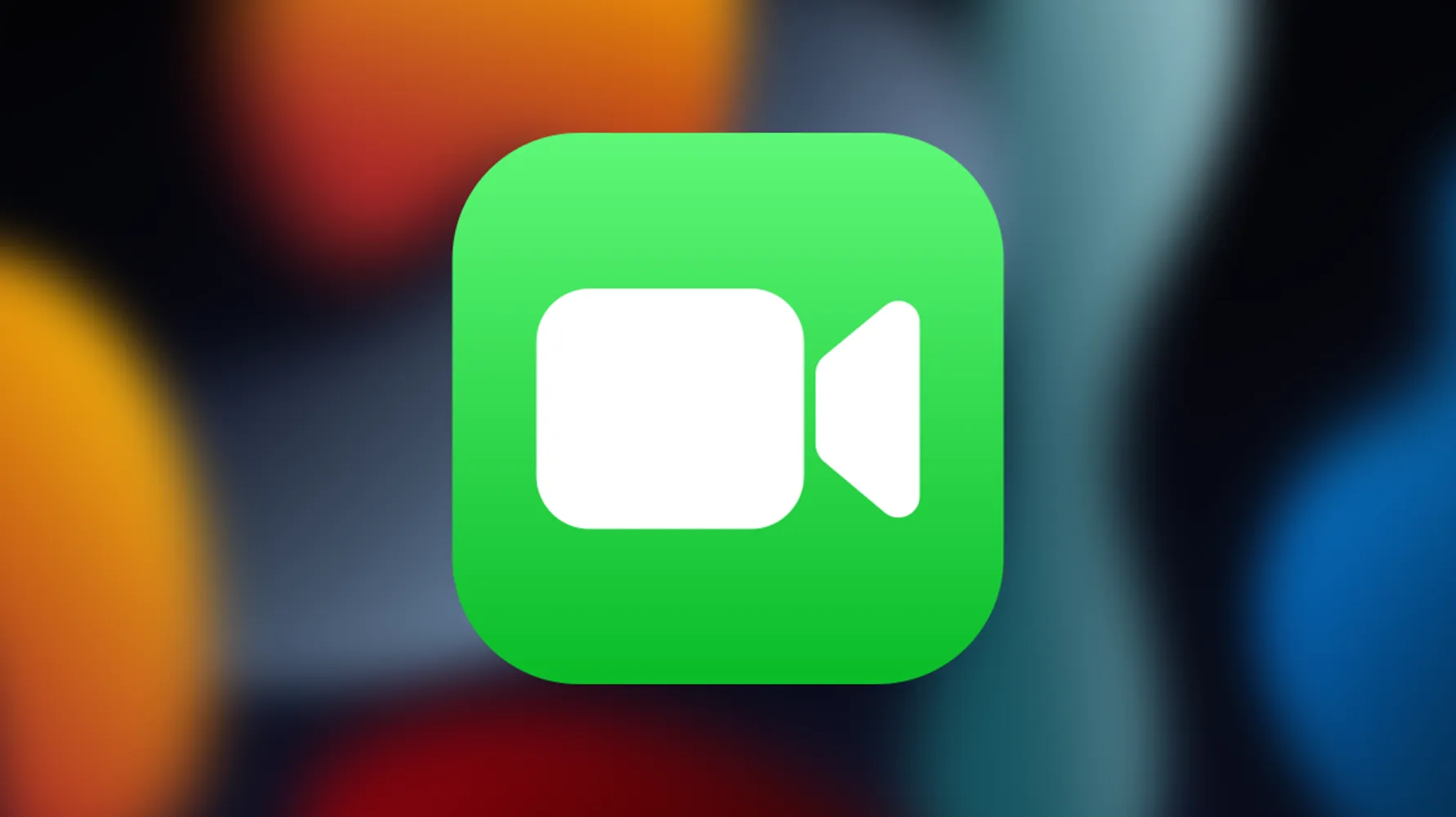
Денес ќе споделиме со вас лајф хак што ќе ви помогне да се поврзете со разговор во FaceTime не само од iPad, iPhone и MacBook, туку и од Android-паметни телефони и лаптопи со Windows. Забележете дека не зборуваме за поединечни програми, треба да се поврзете со разговорот преку прелистувач користејќи специјална врска. Во исто време, не е можно целосно да се користи програмата, односно да се регистрирате и повикате некого. Но, можете да се придружите на групни или индивидуални разговори започнати од корисници Apple- уреди. Веќе нешто!

Со помош на врска до FaceTime, секој може да се приклучи на разговорот, и од кој било уред, користејќи обичен интернет прелистувач.
Прочитајте исто така: Како да го продолжите животниот век на батеријата на iPhone?
Што е потребно за да се поврзете на разговор со FaceTime Android или Windows
- Гаџет базиран на ОС Android или лаптоп/таблет на Windows
- Најновата верзија на прелистувачите на Google Chrome или Microsoft Работ
- Стабилен сигнал за Wi-Fi или мобилен интернет.
Погоре се официјалните информации од Apple. Иако, во пракса, корисниците велат дека можете да се вклучите во разговор FaceTime со Linux, како и со Chrome OS.
Да додадеме дека креирајте врска за поврзување со FaceTime Android или Windows е возможен на уреди со iOS 15 и MacOS 12 Monterey.

Исто така интересно: Како да користите графички контроли на почетниот екран на iPhone
Како може да се поврзете со повик FaceTime преку вклучен прелистувач Android или Windows?
- Кога ќе ја добиете врската за повикот, отворете ја.
- Внесете го вашето име и потоа „Продолжи“. Ако претходно не сте дале согласност на уредот да ги користи микрофонот и камерата, тогаш најверојатно ќе биде побарано да дадете согласност.
- Кликнете на „Приклучи се“. Следно, треба да почекате додека лицето што го започнало повикот не ви дозволи да се поврзете. Тоа е тоа - ти си во муабетот!
- Доколку е потребно, кликнете Излез за да го напуштите повикот.

Кои функции се достапни кога користите FaceTime преку прелистувач?
Преку прелистувачот вклучен Android и Windows, практично истите функции се достапни како во официјалната апликација FaceTime. Но, нема опција за користење SharePlay и споделување на екранот, како и разни филтри и емотикони. Главни функции:
- камерата вклучено/исклучено — икона за камерата
- микрофон вклучен/исклучен - икона за микрофон
- режим на цел екран – икона со стрелки насочени во различни насоки
- префрлување од предната камера на главната - икона за камера со кружни стрелки.
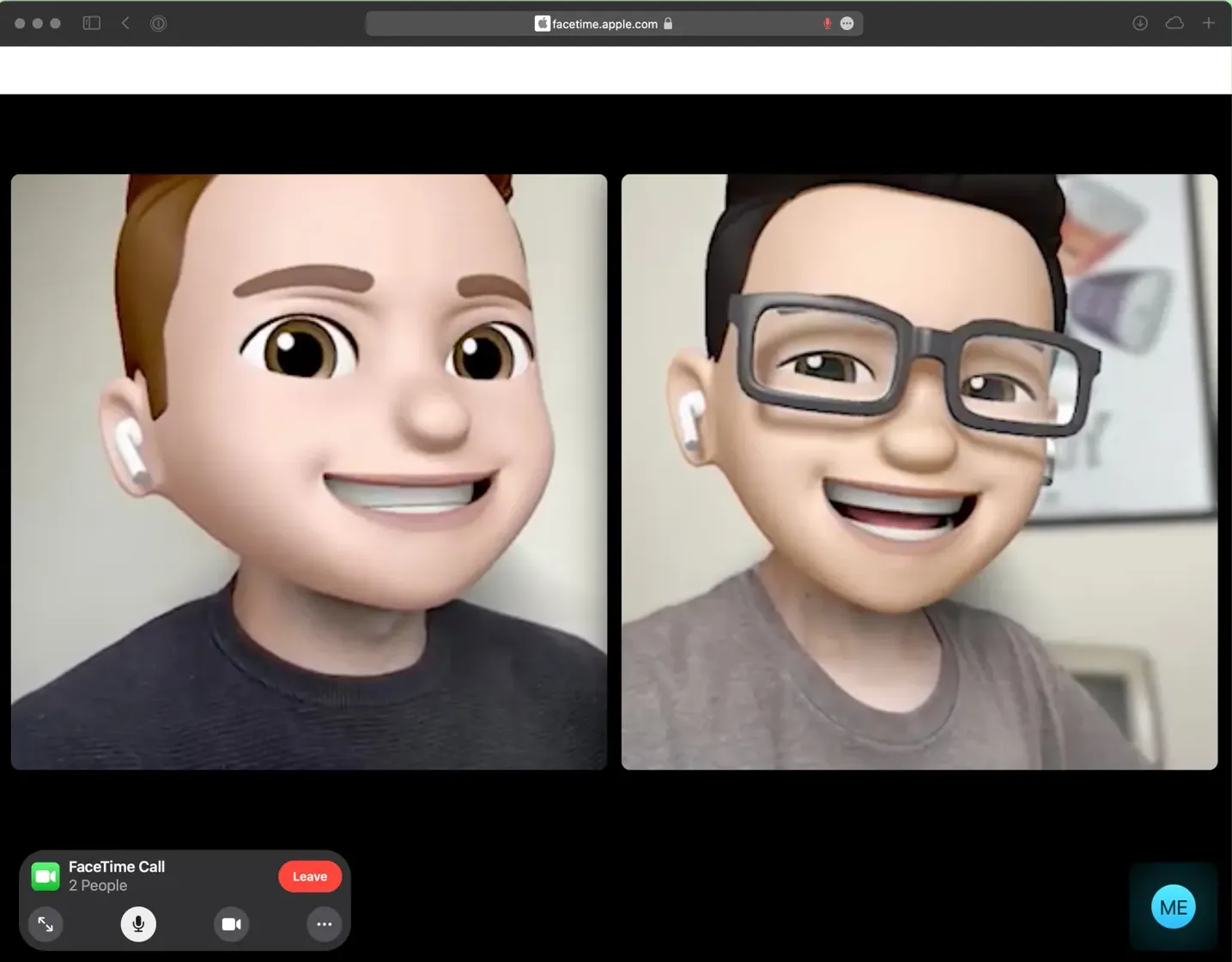
Исто така интересно: Инструкции: Како да префрлите фотографии од Mac на iPhone
Погледнете ги учесниците во разговорот во форма на мрежа
Исто така, постои опција за прегледување на учесниците во разговорот во форма на мрежа. Во овој случај, сите учесници се прикажуваат како плочки за време на разговор со FaceTime. Плочката на учесникот кој моментално зборува автоматски се истакнува, така што не е тешко да се открие кој зборува моментално.

За да ја овозможите мрежата, изберете го списокот со членови и допрете го копчето за поставки (со три точки), потоа допрете ја иконата за мрежа (4 квадрати). За да ја исклучите функцијата, повторно притиснете го ова копче.
Како да креирате врска за повици FaceTime за вашите пријатели со Android или Windows
Како што споменавме, за ова е потребен iPad или iPhone со iOS 15, како и лаптоп со macOS 12 Monterey.
Постапка за мобилен уред (iPhone, iPad, iPod Touch):
- Отворете FaceTime и изберете Креирај врска.
- Допрете „Додај име“, внесете го името на состанокот (не е потребно, но ќе ви биде попогодно подоцна кога ја проучувате историјата на повици и за вашите гости).
- Изберете го контактот на кој сакате да му ја испратите врската или копирајте го преку менито „Сподели“ и испратете го на кој било пригоден начин.
Исто така интересно: Како да уредувате видеа на iPhone и iPad
Еве како да креирате врска до разговор FaceTime на лаптоп macOS:
- Отворете ја апликацијата FaceTime на Mac со MacOS Monterey и изберете Креирај врска.
- Копирајте ја врската и испратете ја на кој му треба.
- Откако ќе се создаде, врската ќе се појави во страничната лента на FaceTime во делот Претстојни.
- Кога ќе бидете подготвени да разговарате, кликнете двапати на врската FaceTime во страничната лента или кликнете на копчето FaceTime до неа. Потоа кликнете на „Поврзи“.
- Кога поканетите корисници ќе се приклучат на вашиот разговор, ќе добиете порака за потврдување или одбивање на барањата.
- Можете да отстраните кој било од поканетите учесници од повикот со притискање на копчето за бришење (со крст), но само во рок од 30 секунди од придружувањето.

Врска до повикот FaceTime за корисниците на Windows и Android може да се креира и во програмата „Календар“. Кога додавате нов настан, во овој случај, треба да кликнете на копчето FaceTime веднаш до менито „Додај локација или видео повик“. На овој начин, поканетите корисници ќе знаат точно кога сакате да разговарате со нив.

Како да отстраните врска до повик FaceTime
За да отстраните врска до повик, во списокот со разговори, допрете ја иконата „Информации“ (со буквата „i“), потоа изберете „Отстрани врска“. Сите корисници кои ќе изберат да ја користат врската по отстранувањето ќе добијат известување дека пристапот е на чекање. Вие, пак, нема да добивате известувања дека некој се поврзува со далечински разговор.

Како што можете да видите, FaceTime е многу корисен во буквално и фигуративно „поврзување“ на различни корисници со една врска. Се разбира, и конкурентите можат да го направат тоа - Skype, Зумирање итн. Меѓутоа, ако вие или вашите пријатели сте тврдокорни фанови на Apple кои сè уште повремено сакаат да се поврзат со луѓе кои претпочитаат други платформи, сè е можно!

Прочитајте исто така:
- Како да го користите режимот на портрет во FaceTime на iPhone и iPad
- Како да решите проблеми со FaceTime на iPhone и iPad
Ако сакате да и помогнете на Украина во борбата против руските окупатори, најдобар начин да го направите тоа е да донирате за вооружените сили на Украина преку Савелифе или преку официјалната страница Bвезди.